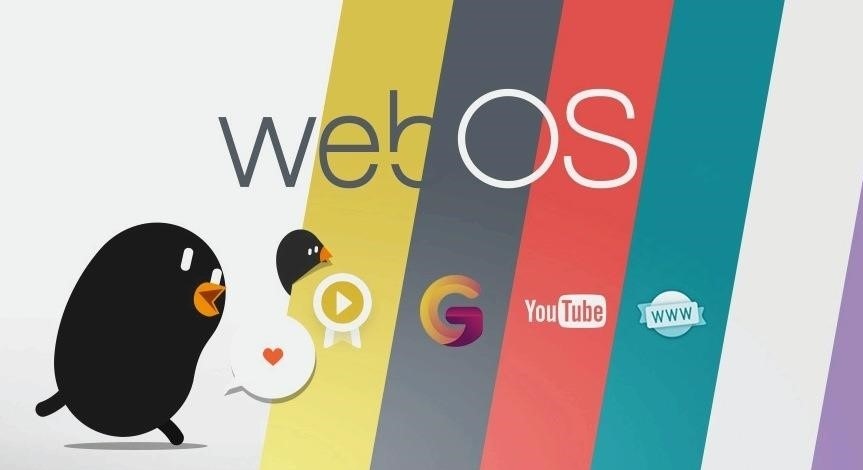Böngésző telepítése az LG Smart TV -hez: az alkalmazás összes funkciója
Az intelligens TV -k generációja tovább fejlődik. Az intelligens TV segít internetezni, kommunikálni rokonokkal hírvivőkön keresztül és filmeket nézni az online mozikban. A szokásos módon webböngészőre van szüksége az interneten való böngészéshez. Nézzük példaként az LG TV -k használatával történő beállítását és frissítését.
Tartalom
- Az LG hivatalos weboldalán, a "Támogatás" részben adja meg a TV típusszámát.
- Kattintson az adatbázisban található modellre, és lépjen a szoftver és firmware fülre.
- Töltse le a telepítési archívumot.
- Formázza a cserélhető adathordozót FAT32 -re.
- Hozzon létre egy "LG_DTV" nevű mappát, és csomagolja ki a letöltött fájlt.
- Csatlakoztasson egy frissített USB flash meghajtót vagy merevlemezt a TV -hez.
- Várjon, amíg megjelenik egy ablak a képernyőn, amely új konfiguráció betöltését kéri.
- A távirányító bal és jobb gombjaival nyomja meg a Futtatás gombot a képernyőn.
- Várja meg, amíg a frissítési folyamat befejeződik, és a TV újraindul.
- A TV újbóli bekapcsolása után győződjön meg arról, hogy a megjelenő információs ablakban megváltozott a firmware verziója.
Problémamegoldás a szoftverfrissítés után
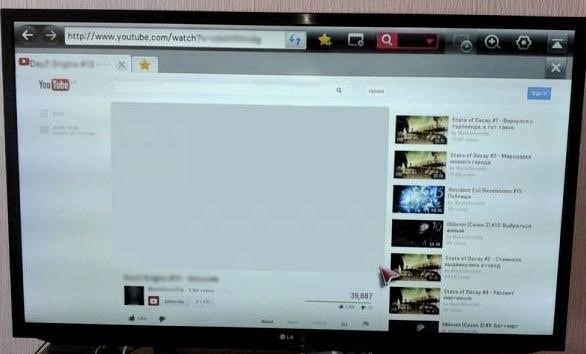
A szoftverfrissítések nem mindig mennek simán. Néha váratlan hibák és összeomlások fordulnak elő. Vegye figyelembe a leggyakoribbakat:
- a böngésző nem nyílik meg. Az ilyen probléma tipikus tünetei: a program egyáltalán nem indul el, vagy kritikus hibát ad. Lehetséges ok a szoftver harmadik féltől származó médiáról történő telepítése vagy manuális frissítése. A beállítások "Inicializálás" eleme megoldja a problémát. Megtalálható a "Támogatás" menüben a távirányító Beállítások gombjának megnyomásával;
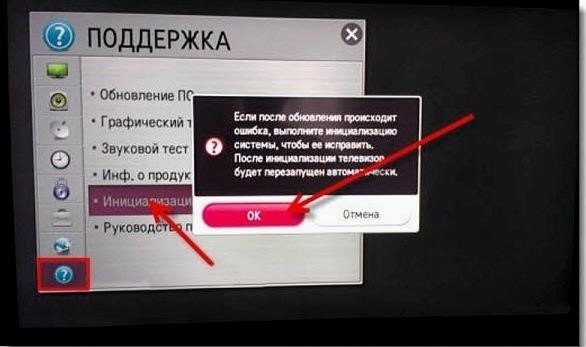
- nincs elég memória a webböngészőben. A probléma akkor jelenik meg, amikor megpróbál betölteni egy multimédiás weboldalt: képeket, videókat, animációkat. Még elegendő memória mellett is előfordulhat. A gyorsítótár törlése megoldja a hibát. A funkció a beállításokban található, amelyeket a távirányító "Home" vagy "Smart" gombjának megnyomásával lehet megnyitni;

- a böngésző nem tud csatlakozni a hálózathoz. A hiba a beállítások helytelen átvitele miatt következik be a böngésző régi verziójából az újba. A probléma megoldása az, hogy visszaáll az alapértelmezett állapotba. Ehhez el kell mennie a böngészőbe, kattintson a menüben a "Beállítások visszaállítása" gombra, és indítsa újra az alkalmazást.
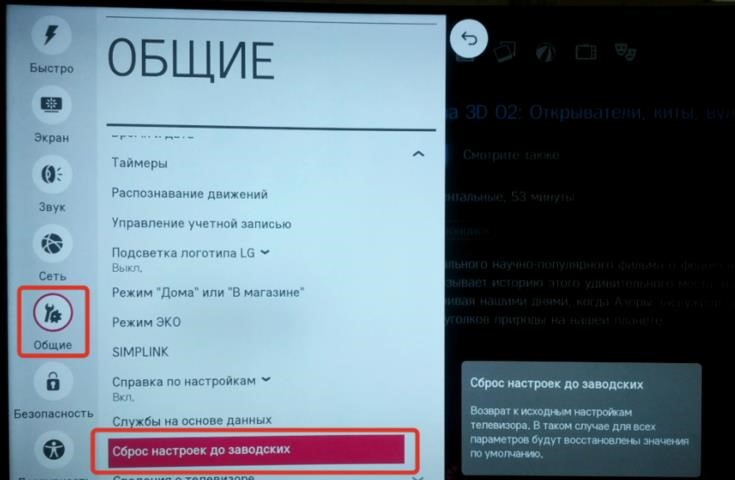
Az LG Smart TV -k eleve jó böngészővel rendelkeznek. A TV operációs rendszere korlátozásokat ír elő a harmadik féltől származó alkalmazások telepítésére. Ezért például nem tudja letölteni a népszerű Yandex böngészőt az LG Smart TV -hez. A natív webböngésző megfelelő működéséhez ne felejtse el rendszeresen ellenőrizni a frissítéseket.